把360智能路由器P1当成无线交换机使用,就浪费了路由器的各种智能化的功能,但是还是会有这样的需求,那么360安全路由器P1怎么设置成为交换机或者无线交换机呢?
1、登录360路由器P1的管理界面,打开浏览器输入luyou.360.cn并输入管理密码
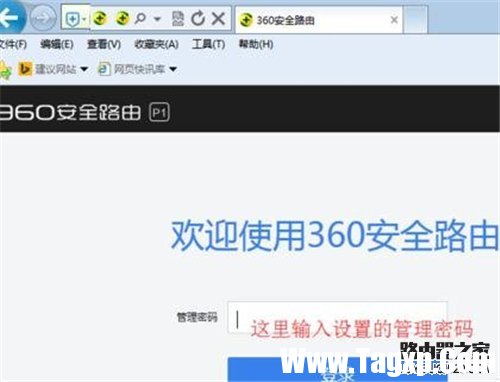
2、找到【路由设置】--【高级设置】--【修改路由器地址】
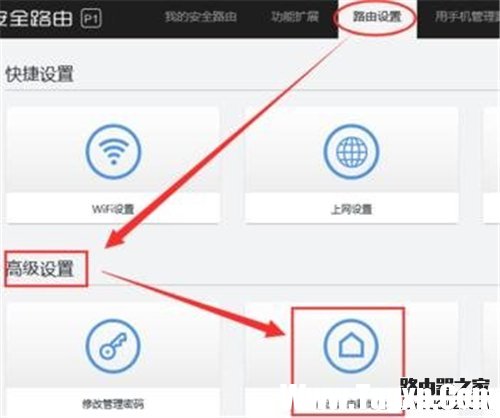
3、把360路由器P1的内网地址改成和上端路由网关不同的地址,如上端路由网关是192.168.1.1那360P1的内网地址设置成192.168.1.2(建议不要把这个管理地址设置到主路由的dhcp范围之内,以免造成冲突);
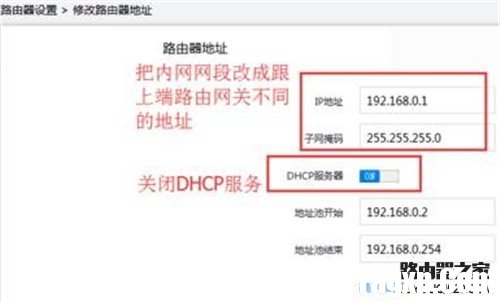
4、【路由设置】--【重启路由器】立即重启。
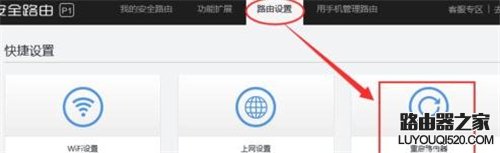
5、补充:如果不想使用无线功能,找到【我的安全路由】--【WIFI设置】--【WIFI状态】关闭。
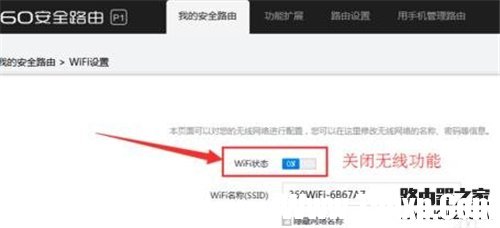
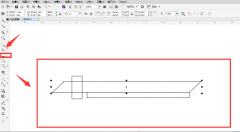 cdr怎么制作标题框矩形转曲效果-cdr制作标
cdr怎么制作标题框矩形转曲效果-cdr制作标
我们在使用cdr软件制作标题的过程中,若想将标题框制作出矩形......
 win7网络适配器不见了怎么办
win7网络适配器不见了怎么办
很多小伙伴们不知道win7网络适配器不见了怎么办?今天小编就为......
 主机通风和散热建议:电脑散热不良会产
主机通风和散热建议:电脑散热不良会产
电脑散热问题一直以来都是爱好者和专业人士共同关注的话题。......
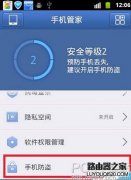 腾讯手机管家怎么手机定位 腾讯手机管家
腾讯手机管家怎么手机定位 腾讯手机管家
腾讯手机管家怎么手机定位?腾讯手机管家定位丢失手机防盗方......
 最好用的操作系统2021年介绍
最好用的操作系统2021年介绍
我们在使用计算机的时候,如果遇到了电脑出现了问题的话,有......

路由器怎么设置?这是很多童鞋一直询问并纠结的问题。因为很多人的家里在安装宽带时,都是安装师傅直接帮忙安装好了路由器,然后告诉你一个WiFi的账号和密码,你之后与路由器唯一的接...

很多人家里面都有路由器,由于市面上大多数不同品牌的路由器都有不同的设置上网方法,很多路由器设置上网的方法都较复杂,那其中360路由器的设置上网方法就特别简单。跟我一起学吧!...
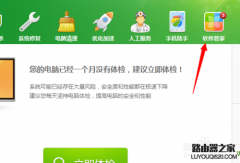
360随身wif购买来以后,使用起来可以有效的减少手机自身流量。那么刚买回来的360随身wifi,需要先操作一番才能使用,怎么操作才能成功的使用这个360随身wifi呢,下面小编就拿刚买回来的360随...

路由器怎么设置?这是很多童鞋一直询问并纠结的问题。 因为很多人的家里在安装宽带时,都是安装师傅直接帮忙安装好了路由器,然后告诉你一个WiFi的账号和密码,你之后与路由器唯一的接...
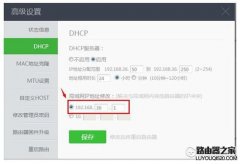
路由器的登陆地址是什么?很多人都知道,192.168.X.X,最后的数字不是.1.1就是.0.1,登陆的用户名和密码也是万年不变的Admin。既然是全民皆知的秘密,就不再是秘密,一旦密码被人破译,后果不...
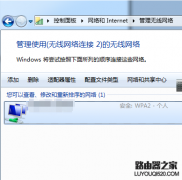
如出现设备无法连接WIFI及连上WIFI后无法上网,大家可以先用驱动管理软件,更新一下无线网卡驱动,大家还可以更新一下路由器固件,如果还是不行,可以参考下面的排查方法 如何解决设备无...

一、 360路由器设置网址是什么? 360路由器设置网址是多少?360路由器登录网址是什么?部分新手用户在设置360路由器的时候,不知道设置网址是多少,导致不能打开设置页面,无法对360路由器...

首先,你需要用无线或有线连接的方式,连接360安全路由mini(以下简称为mini路由) 连接上mini路由后,在浏览器地址栏中输入mini路由的管理地址(默认地址:192.168.0.1 或通用地址:luyou.360.cn)...
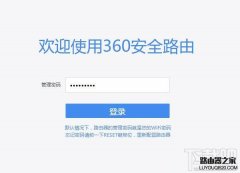
很多朋友在使用360路由器时会忘记密码,这时就要恢复到出厂设置,那360路由器到底要怎样恢复到出厂设置呢?今天小编就为大家带来详细图文教程 有2种方法可以把360路由器恢复设置:1、在设...
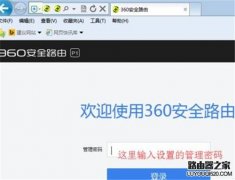
把360智能路由器P1当成无线交换机使用,就浪费了路由器的各种智能化的功能,但是还是会有这样的需求,那么360安全路由器P1怎么设置成为交换机或者无线交换机呢? 1、登录360路由器P1的管理...
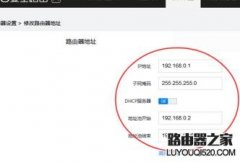
无线中继模式,顾名思义,即是无线AP在网络连接中起到中继的作用,能实现信号的中继和放大,从而延伸无线网络的覆盖范围,那么你知道360路由器怎么无线中继吗?下面是小编整理的一些关于...
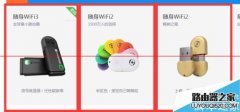
小伙伴们在网上买回来360随身WiFi后不知道该怎么用,不用急,现在就详细为你演示,你的WiFi马上就能用了。 360随身Wifi无线路由器让无线网络共享变得非常简单,只要花不到二十元购买一个U...

拿到路由器首先要做的事情就是对路由器进行上网的设置,今天小编就以使用者的身份对360安全智能路由器一系列做个第一步上网设置教程,从而来体验一下安装设置的易用性(以360P1为例)。...
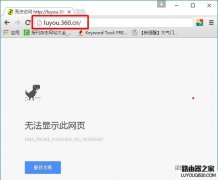
安装360安全路由器时,按照说书的要求,在浏览器中输入:luyou.360.cn后,打不开登录(设置)页面。请问为什么打不开luyou.360.cn登陆页面?有什么解决办法呢? 答:如果在浏览器中输入:luyou.36...

现在360安全智能路由器已经普及,给我们上网安全带来了很多保障,下面给大家介绍一下如何设置360安全路由器方法。先把路由器外网连接好,然后连接一根电脑和路由器之间的连接线(黄色的...